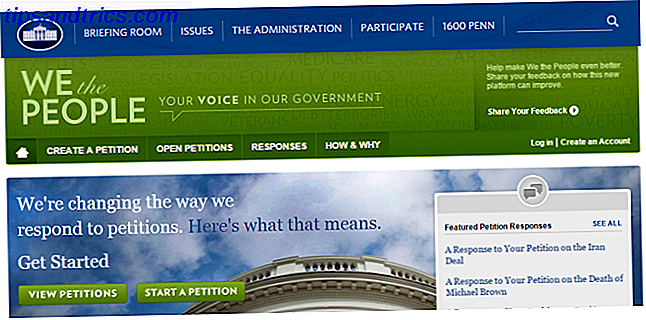Cada computadora comienza a mostrar su edad a lo largo del tiempo. Usted sabe los signos de una Mac 4 Signos desactualizados Es hora de reemplazar su Mac 4 señales Es hora de reemplazar su Mac Por lo general, es bastante obvio cuando es hora de reemplazar su computadora, pero por si acaso no está seguro aquí cuatro signos de que podría ser el momento de un viaje a la tienda de Apple. Leer más: puedes hacer un sándwich en el tiempo que lleva arrancar tu máquina, no puedes instalar la versión más nueva de macOS y disfrutar de todas sus características 5 Razones para instalar macOS Sierra ahora mismo y cómo actualizar 5 razones para instalar macOS Sierra ahora mismo y cómo actualizar Después de unos meses de beta pública, la última versión del sistema operativo de escritorio de Apple está lista para el horario de máxima audiencia. Lea más y olvídese de intentar ejecutar un software moderno que requiera muchos recursos.
Pero tal vez no sea hora de obtener una computadora nueva por el momento. Los Mac mantienen su valor por una razón Impuesto de Apple: ¿Por qué las Macs mantienen su valor de reventa? Impuesto de Apple: ¿Por qué los Macs mantienen su valor de reventa? Probablemente ya lo haya escuchado antes: los Mac pueden costar más, pero tienen su valor. Es esto cierto, y si es así, ¿por qué? Lea más, y hay pasos que puede tomar (tanto gratuitos como de pago) para sacarle más vida.
Si sientes que necesitas darle un soplo a tu Mac, aquí hay algunas buenas maneras de refrescarlo.
Actualiza a un SSD
Lejos y lejos, la mejor actualización que posiblemente pueda hacer en su Mac es reemplazar su antiguo disco duro mecánico con una unidad de estado sólido (SSD). A diferencia de los discos duros antiguos 101 Guía para unidades de estado sólido 101 Guía para unidades de estado sólido Las unidades de estado sólido (SSD) realmente han llevado al rango medio al mundo informático de alta gama por asalto. Pero, ¿qué son? Lea más, las SSD no tienen partes móviles internas y sus mejoras de velocidad aumentan el rendimiento en todos los ámbitos. Ya sea que esté arrancando su Mac, abriendo aplicaciones o moviendo archivos, sentirá los beneficios de una SSD.
No importa qué modelo de Mac tengas, asegúrate de visitar un sitio web como la página de compatibilidad de Mac SSD de Crucial o un vendedor minorista como MacSales para asegurarte de pedir una unidad compatible y que el proceso no sea demasiado difícil de realizar. La mayoría de las MacBooks solo requieren quitar algunos tornillos para realizar el intercambio, pero los iMacs más antiguos no tienen el disco duro en un lugar accesible.
Afortunadamente, los SSD han tenido una enorme caída en el precio recientemente, por lo que puede obtener un disco Samsung 850 (500 GB) de alta gama por unos $ 160, o un disco Samsung 750 (250 GB) más modesto por unos $ 70. Recuerde que hay algunos factores clave a tener en cuenta. 5 Cosas que debe considerar al comprar un SSD 5 Cosas que debe considerar al comprar un SSD El mundo de la computación hogareña se está moviendo hacia discos de estado sólido para el almacenamiento. ¿Deberías comprar uno? Lea más al comprar su SSD, y más grande siempre es mejor cuando se trata de la capacidad de almacenamiento.
Aumenta tu RAM
En segundo lugar, un SSD agrega más RAM a su máquina. ¿Qué actualizaciones mejorarán más el rendimiento de su PC? ¿Qué mejoras mejorarán más el rendimiento de tu PC? Si necesita una computadora más rápida pero no está seguro de qué componente sería más beneficioso actualizar, estas son las pautas que debe seguir. Lee mas . Mientras que una SSD mejora el rendimiento en todos los aspectos, más memoria RAM significa que puede ejecutar más cosas a la vez sin sentir el arrastre. Si deseas transmitir Spotify mientras tienes 23 pestañas Chrome abiertas mientras sigues un loco tutorial para Photoshop Crea una imagen Crazy Killer Doll con este tutorial Photoshop Crea una imagen Crazy Killer Doll con este tutorial Photoshop ¿Quieres crear impresionantes imágenes compuestas? Te deberíamos cómo con este tutorial gratuito de Photoshop, fácil de seguir. Lea más, probablemente necesite más RAM.
De nuevo, deberá verificar los detalles de su Mac aquí. Puede ir a Apple> Acerca de esta Mac para ver cuánta memoria RAM tiene actualmente en su sistema, luego visite la página de compatibilidad de RAM de EveryMac para ver cuánta RAM puede poner en su sistema. ¿Cuánta RAM realmente necesita? ¿Cuánta RAM realmente necesitas? La memoria RAM es como la memoria a corto plazo. Cuanto más multiplique, más necesitará. Averigüe cuánto tiene su computadora, cómo aprovecharla al máximo o cómo obtener más. Lee mas . En algunos casos, Apple ha especificado un mínimo que es completamente seguro de superar.
Una vez que hayas determinado la cantidad de RAM a la que puedes expandirte, es una buena idea visitar el buscador de RAM de Mac de Crucial para ver qué RAM son compatibles con tu dispositivo. Es posible que pueda encontrar memoria RAM más barata en Amazon, aunque es un poco arriesgado, ya que todo lo relacionado con Crucial está garantizado. Si decide comprar en Amazon, verifique que el proveedor haya indicado que la RAM funcionará con su modelo exacto.
Desinstalar aplicaciones antiguas
Si tienes una Mac anterior, probablemente hayas encontrado algunas aplicaciones que nunca usas. En su búsqueda para refrescar un poco el ritmo de su Mac, es una buena idea identificar estas aplicaciones y deshacerse de ellas. Encuentre una herramienta que haya probado y no le haya gustado pero que nunca haya eliminado. Sentado en un software obsoleto que todavía ocupa mucho espacio? Deshagámonos de eso.
Afortunadamente, es posible desinstalar casi cualquier cosa de tu Mac. Cómo desinstalar casi cualquier cosa de tu Mac Cómo desinstalar casi cualquier cosa de tu Mac Sin registro, sin desinstalador: ¿cómo se elimina completamente un programa de Mac OS X? Lee mas . La mejor manera de desinstalar rápidamente varias aplicaciones AppCleaner: la mejor aplicación de desinstalación gratuita para Mac AppCleaner: la mejor aplicación de desinstalación gratuita para Mac. No dejen la basura atrás. AppCleaner es un desinstalador gratuito para Mac que busca y le permite eliminar todas las configuraciones, cachés y otros programas de archivos basura que elimine que de otro modo permanecerían. Leer más, incluida la eliminación de los archivos adicionales que el método incorporado de eliminación puede omitir, es usar AppCleaner. Esta herramienta simplemente hace que arrastres y sueltes el ícono de una aplicación en su ventana para eliminar todos sus archivos asociados.
No sienta que necesita desinstalar todas las aplicaciones que tiene, pero las que no ha usado en años probablemente deberían descartarse.
Use aplicaciones más ligeras
Una vez que haya eliminado el software que ya no usa, es inteligente mirar el software que usa. Aunque hay muchas aplicaciones que nos encantan en Mac Las mejores aplicaciones para Mac de 2015 (y nuestras actualizaciones favoritas) Las mejores aplicaciones para Mac de 2015 (y nuestras actualizaciones favoritas) Aplicaciones de calendario geniales, aplicaciones de Twitter con muchas funciones, una experiencia de Office completamente nueva, y una manera atrevida de averiguar el clima, fueron solo algunas de las mejores aplicaciones OS X lanzadas o actualizadas este año. Lea más, también hay algunos para evitar, que se duplica si usa un sistema anterior.
Por ejemplo, debe pensar dos veces antes de usar Chrome en Mac 10 Razones por las que no debe usar Chrome en una MacBook 10 Razones por las que no debe usar Chrome en una MacBook Chrome es, para muchas personas, lo primero que se instala en una Macbook nueva. Tiene sentido: en sus inicios, Chrome se ganó la reputación de ser ligero y rápido. Lea más debido al agotamiento de la batería. 3 Sugerencias rápidas para reducir el uso de la CPU y el drenaje de la batería de Chrome 3 Consejos rápidos para reducir la CPU de Chrome Uso y drenaje de la batería ¿Chrome usa demasiada CPU y drena la batería? Puede haber una forma de reducir su impacto. Lea más, rendimiento del sistema más lento y poca integración con el resto del sistema operativo. Para una experiencia más rápida que sea más eficiente en cuanto a energía y recursos, debes quedarte con Safari. Después de todo, contiene un montón de funciones interesantes y es mucho mejor de lo que solía ser para los usuarios de Mac e iOS: ¿Por qué todavía no usa Safari? Usuarios de Mac e iOS: ¿Por qué aún no usa Safari? El navegador de Apple es ahora un producto pulido de primera mano exclusivo para dispositivos Mac e iOS. Entonces, ¿por qué no lo estás usando? Lee mas .
Probablemente pueda identificar aplicaciones similares en su sistema que podría reemplazar con una alternativa más ligera. ¿Podría pasar con una alternativa de Photoshop? Los mejores editores de imágenes gratuitas y de pago para Mac OS X Los mejores editores de imágenes gratuitas y de pago para Mac OS X Pensamos que era hora de compilar una lista de nuestros editores de imágenes ráster para Mac OS X. ¿Leer más hasta que pueda actualizar su sistema? Para identificar más aplicaciones que utilizan mucha potencia, utilice el Monitor de Actividad Monitor de Actividad: Equivalente Mac de Ctrl + Alt + Supr. Monitor de Actividad: El Mac Equivalente de Ctrl + Alt + Suprimir Si quiere ser un usuario bastante competente de Mac, es necesario saber qué es el Monitor de actividad, y cómo leerlo y usarlo. Como de costumbre, ahí es donde entramos. Lea más para ver cuáles están usando mucho la CPU, absorbiendo su RAM, o drenando su batería en la pestaña Energía .
Reinstalar el SO
Para los usuarios de Windows, volver a instalar el sistema operativo de vez en cuando para solucionar problemas y limpiar cruft es un paso frecuentemente citado, si no realmente necesario. Hemos discutido las razones por las que es posible que desee reinstalar el sistema operativo en su Mac Usuarios de Mac: ¿Hay alguna buena razón para volver a instalar OS X? Usuarios de Mac: ¿Hay alguna buena razón para volver a instalar OS X? ¿Necesita reinstalar OS X regularmente para mantener su Mac funcionando bien? No. ¿Hay momentos en que hacerlo podría ser una buena idea? Posiblemente. Aquí es cuando. Lea más, y concluyó que una buena razón es acelerar las cosas si todo es lento.
Si está buscando un nuevo comienzo en su máquina, actualizar el hardware por encima combinado con una nueva instalación de macOS es una gran opción. Sin embargo, con años de archivos en su sistema, esto podría no ser práctico. En ese caso, su mejor opción es limpiar basura vieja del sistema, respaldarla con Time Machine Partition y usar la unidad de disco duro de Time Machine para almacenar archivos también Partition y usar la unidad de disco duro de Time Machine para almacenar archivos también si la Mac es difícil la unidad es pequeña y su disco duro Time Machine es grande, puede valer la pena usar la unidad para realizar copias de seguridad y almacenarla. Lea más y vuelva a instalar. Hemos escrito una guía completa sobre el proceso de reinstalación Cómo reinstalar Mac OS X para una Mac rápida y limpia Squeaky-Clean Cómo reinstalar Mac OS X para una Mac rápida y limpia como en Windows, el uso prolongado de una Mac se ralentiza El sistema operativo. Cuando acumuló datos y aplicaciones durante más de un año, la diferencia en el rendimiento comienza a mostrarse. Simplemente no se ejecuta ... Leer más para obtener más información.
Dale una nueva capa de pintura
Los pasos anteriores son las partes importantes para que tu Mac se sienta como nueva, pero también hay algunas partes opcionales del proceso. Si estás cansado de mirar el mismo escritorio todo el tiempo, ¡cámbialo! Hay muchas maneras de personalizar su escritorio Mac. Las 7 mejores maneras de personalizar su escritorio Mac. Las 7 mejores maneras de personalizar su escritorio Mac. Haga que su Mac sea más personal: cambie la apariencia de las aplicaciones, su escritorio y el resto de OS X. Lea más, y puede ajustar Safari para que funcione exactamente como lo desea. La última guía para personalizar Safari en Mac La última guía para personalizar Safari en Mac Personalice Safari. Desde agregar favicons a tus pestañas hasta cambiar el aspecto de Reader Mode, el navegador web de Apple es mucho más flexible de lo que crees. Lee mas .
Desafortunadamente, El Capitán perdió muchas opciones de personalización El Capitán significa El final de los temas de Mac y ajustes profundos El Capitán significa el final de los temas de Mac y ajustes profundos del sistema Si te gusta personalizar tu Mac, Yosemite podría ser la última versión del sistema operativo X que funciona para ti Y eso es muy malo. Leer más posible en versiones anteriores. Si todavía está ejecutando una versión anterior de OS X, esto no lo afectará, pero es un buen punto a tener en cuenta si está actualizado. No le afectará la personalización de su base 10 Comandos de Terminal Ocultos para Personalizar el Mac Dock 10 Comandos de Terminal Ocultos para Personalizar el Dock de Mac Desde ajustes simples como agregar acumulaciones ocultas para elementos recientes, hasta mostrar únicamente las aplicaciones abiertas actualmente: hay muchas puedes hacer para personalizar el dock de tu Mac. Lea más o arregle su barra de menú Cómo personalizar y ordenar su barra de menús de Mac Cómo personalizar y ordenar su Mac Barra de menú Nada hace que OS X parezca más desordenado que los iconos de la barra de menús no deseados. Lea más, sin embargo, así que no se desespere.
No olvide la limpieza física
Una vez que haya hecho todo esto, eche un vistazo rápido al estado físico de su Mac. ¿Hay algún residuo de derrames en el sistema, polvo en el teclado u otros aspectos antiestéticos? Si es así, tómese unos minutos para seguir nuestra guía de limpieza MacBook e iMac Cómo limpiar el polvo de su MacBook o iMac Cómo limpiar el polvo de su MacBook o iMac Limpiar el polvo de una Mac no es tan fácil como limpiar el polvo de una PC, pero no es imposible. Esto es lo que necesita saber. Lea más para obtener su teclado, mouse y pantallas brillantes y limpios. También puede consultar nuestra guía general de limpieza de PC. Lista de verificación de limpieza de primavera para PC. Parte 1: Limpieza de hardware. Lista de verificación de limpieza de primavera para PC. Parte 1: Limpieza de hardware. Con la llegada de Spring en el hemisferio norte, casas en todo el mundo obtener una buena limpieza para eliminar la suciedad y el desorden que se acumuló durante el año pasado. Polvo y basura también ... Leer más para obtener más ideas.
Como nuevo
Con algunas actualizaciones y un poco de mantenimiento, su Mac podría sentirse como una máquina nueva. Seguir todos estos pasos significa que tiene un nuevo disco SSD, mucha RAM para mantener abiertas las aplicaciones, aplicaciones más optimizadas para un mejor rendimiento, menos desorden y posiblemente una máquina más silenciosa para arrancar.
Esto podría ayudarte a obtener algunos años más de tu Mac anterior. Es mucho más barato gastar $ 100 en componentes nuevos y tomarse el tiempo para realizar algunas actualizaciones de lo que es comprar una computadora nueva.
¿Busca una computadora incluso speeder? Eche un vistazo a nuestros trucos ocultos para hacer cualquier Mac un poco más rápida. Acelere una Mac antigua con estos trucos [Mac OS X] Acelere una vieja Mac con estos trucos [Mac OS X] Con el tiempo, el rendimiento de cualquier computadora tenderá a degradarse - incluso Macs (¡jadeó!). Años de desinstalar incorrectamente las aplicaciones pueden dejar su unidad llena de archivos de preferencias y recursos que ya no son necesarios ... Lea más.
¿Qué otros pasos tomarías para hacer que una Mac vieja se sienta como nueva? Vamos a hablar sobre cómo podríamos agregar a esta lista en los comentarios.

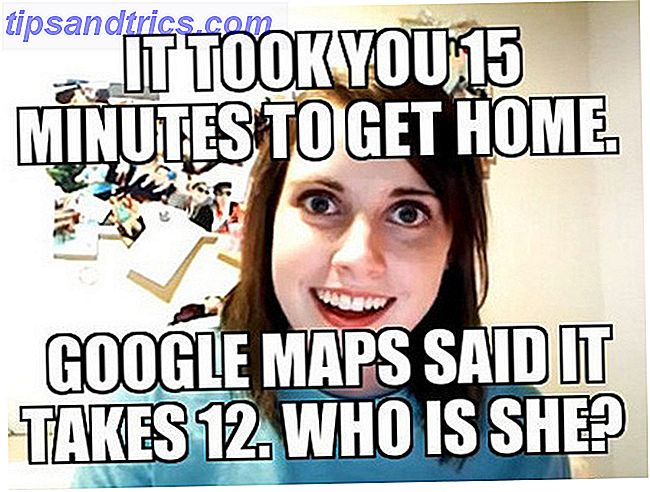
![Pon a prueba tu coeficiente de inteligencia con The Pew Internet Quiz [Weird & Wonderful Web]](https://www.tipsandtrics.com/img/web-culture/902/test-your-iq-with-pew-internet-quiz.jpg)